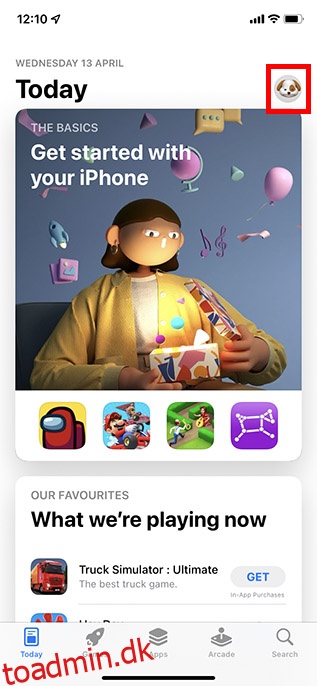Vi har alle en masse abonnementer, som vi har tilmeldt os. Uanset om det er til streamingtjenester som Netflix, spiltjenester som Apple Arcade eller noget andet. Men hvis du abonnerer på en tjeneste og senere beslutter dig for at stoppe med at bruge den, er det vigtigt også at opsige abonnementet. Ellers bliver du ved med at blive opkrævet for det. For at hjælpe dig med nemt at stoppe abonnementer, du ikke længere har brug for, kan du her se, hvordan du opsiger abonnementer på iPhone.
Indholdsfortegnelse
Lær hvordan du nemt kan annullere iPhone-abonnementer (2022)
Administration af App Store-abonnementer er faktisk en ret ligetil proces; især på iPhone, Mac osv. Men hvis du bruger en Windows-pc, kan du også få adgang til abonnementsmulighederne for dit Apple ID der ved hjælp af iTunes, så du nemt kan se dine aktive og udløbne abonnementer og annullere app-abonnementer såvel.
Annuller iPhone-abonnementer fra App Store
Den nemmeste måde at opsige abonnementer på iPhone og iPad er faktisk bare at gå via App Store. Sådan kan du opsige dine app-abonnementer ved hjælp af App Store på dine iOS-enheder.
- Start App Store på din iPhone/iPad. Tryk på dit profilikon i øverste højre hjørne af skærmen.
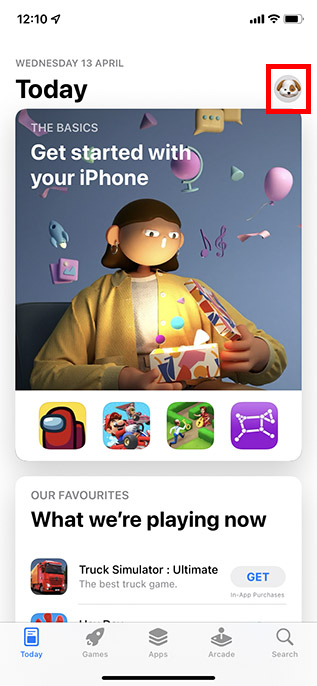
- Tryk her på ‘Abonnementer’. Du vil derefter se listen over abonnementer, der er aktive på dit Apple ID. Tryk på det abonnement, du vil opsige.
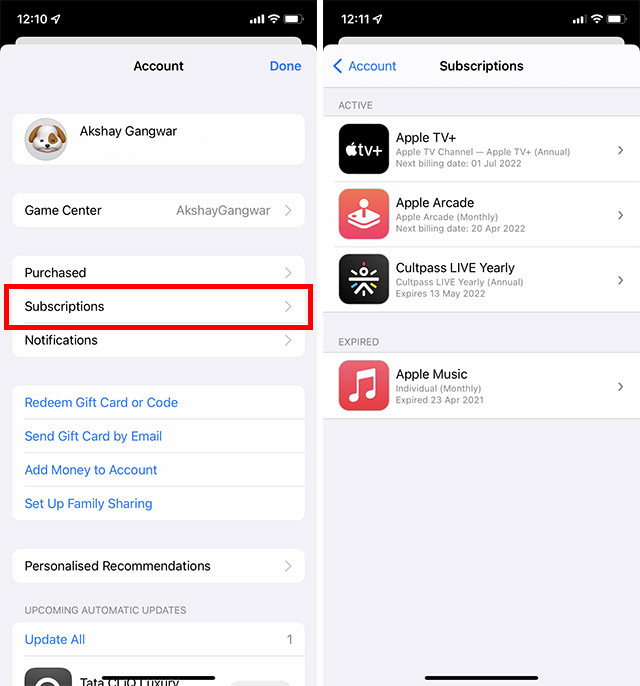
- Tryk nu på ‘Annuller abonnement’. Du bliver bedt om at bekræfte annulleringen, tryk bare på ‘Annuller’ i pop op-vinduet, og det er det.

Dit abonnement vil nu blive annulleret, og du kan slette den app, som du er holdt op med at bruge nu.
Annuller abonnementer i iPhone fra appen Indstillinger
Hvis du af en eller anden grund ikke ønsker at bruge App Store til at administrere abonnementer, kan du også gøre det via appen Indstillinger. Sådan annullerer du iPhone-abonnementer fra appen Indstillinger.
- Åbn Indstillinger, og tryk på dit navn øverst. Tryk her på ‘Abonnementer’.
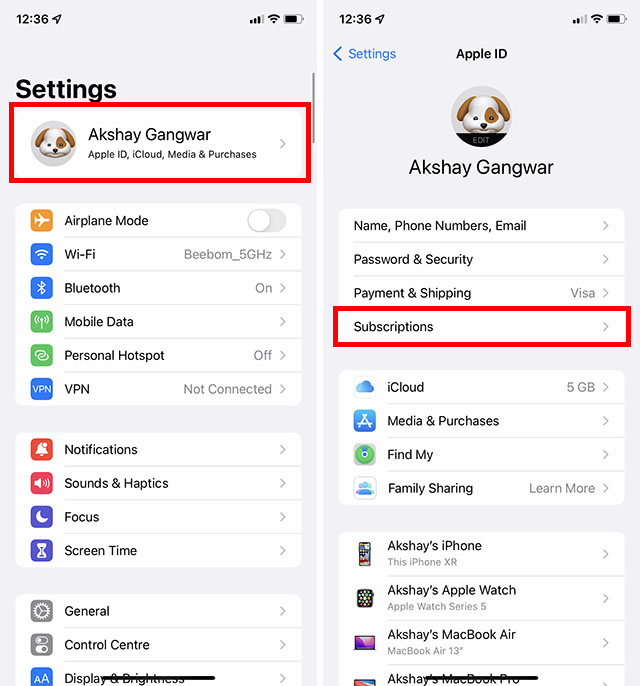
- Du vil derefter se listen over abonnementer, der er aktive på dit Apple ID. Tryk på det abonnement, du vil opsige.
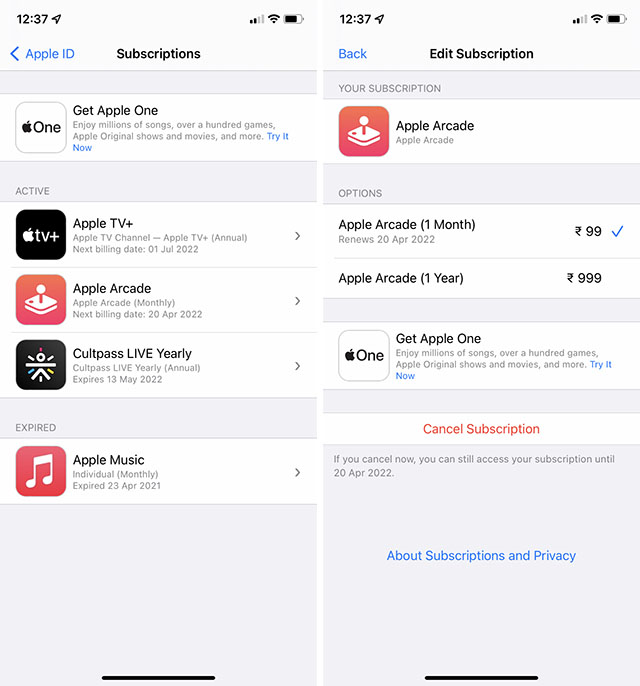
- Tryk derefter på ‘Annuller abonnement’ og bekræft derefter annulleringen.

Bemærk:
- Hvis du gerne vil annullere Apple One, men beholde nogle abonnementer, skal du trykke på Vælg individuelle tjenester. Vælg derefter det abonnement, du vil beholde.
- Hvis du opsiger et betalt abonnement, får du lov til at bruge abonnementet indtil næste faktureringsdato.
- Men hvis du opsiger et abonnement i løbet af en gratis prøveperiode, kan du med det samme miste adgangen til abonnementet.
Administrer, forny eller annuller abonnementer på iPhone med lethed
Det er sådan, du nemt kan administrere dine abonnementer på iPhone. Selvom du normalt nok bare ville bruge App Store til at annullere iPhone-abonnementer, hvis det er nødvendigt, kan du også gå gennem appen Indstillinger, ligesom vi diskuterede. Det er vigtigt at huske, at annullering af et abonnement før faktureringsdatoen normalt vil give dig mulighed for at fortsætte med at bruge abonnementet indtil slutningen af den aktuelle faktureringsperiode. Så hvilke apps abonnerer du på, og hvilke planlægger du at annullere? Fortæl os det i kommentarerne.